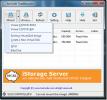ReSizer: premještanje, promjena veličine i prebacivanje sustava Windows pomoću numeričke tipke
Sa sustavom Windows 7 stigao je AeroSnap, praktična značajka koja vam omogućuje promjenu veličine prozora i automatski prilagođava više prozora na ekranu računala. Resizer je sistemski uslužni program temeljen na AeroSnap koji vam omogućuje brzo korištenje tipkovnih prečaca za fokusiranje, promjenu veličine i promjenu prozora bez dodirivanja miša. Možete prebaciti gumb neprozirnost i Uvijek na vrhu svojstva aktivnih prozora i odmah smjestite prozore kako bi odgovarali određenim područjima vašeg zaslona. Aplikacija je programirana za rad s numeričkom tipkovnicom kako bi se omogućilo brže prebacivanje između otvorenih aplikacija. reSizer vam također omogućuje definiranje preslikavanja prečaca aplikacija za trenutni pristup aktivnim aplikacijama.
Aplikacija nema sučelje i ne nudi postavke konfiguracije. Nalazi se u programskoj traci, a desnim klikom na njegovu ikonu otkrivaju se opcije za omogućavanje / onemogućavanje promjene veličine i postavljanje za početak sa sustavom Windows. Omogućite ReSizer i počnite koristiti kombinacije tipki za prečace za promjenu veličine i pomicanje prozora.
Za promjenu trenutne lokacije prozora:
Win + Strelice: pomicanje prozora.
Win + Shift + Strelice: pomakni prozor (po pikselu).
Win + NumPad 1: pomaknite prozor u donji lijevi kut.
Win + NumPad 2: pomicanje prozora u donji centar.
Win + NumPad 3: pomaknite prozor u donji desni kut.
Win + NumPad 4: pomicanje prozora na lijevu srednju stranu.
Win + NumPad 5: Središnji prozor na zaslonu.
Win + NumPad 6: pomicanje prozora na srednju desnu stranu.
Win + NumPad 7: pomaknite prozor u gornji lijevi kut.
Win + NumPad 8: pomaknite prozor u gornji centar.
Win + NumPad 9: pomaknite prozor u gornji desni kut.
Win + NumPad 0: Maksimiziranje / vraćanje aktivnog prozora.
Win + NumPad .: Smanjite aktivni prozor.
Win + Backspace: prelazak na sljedeći monitor (dostupan samo kod rada sa dva ili više monitora).
Za promjenu trenutne veličine prozora:
Win + Ctrl + Strelice: Promjena veličine prozora.
Win + Ctrl + Shift + Strelice: Promjena veličine prozora (po pikselu).
Win + Ctrl + (redni broj s tipkovnicom s 2 tipke): Promijenite veličinu prozora kako bi odgovarao određenom području. Prvi broj postavlja početnu točku, a drugi broj krajnju točku. Na primjer, Win + Ctrl + 18 (prvo pritisnite 1, a zatim 8 dok držite tipke Win i Ctrl): Time ćete promijeniti veličinu trenutnog prozora kako bi polovicu ekrana stajao vodoravno i preko cijelog zaslona.
Za promjenu trenutnih svojstava prozora:
Win + NumPad *: prebacivanje uvijek na vrh.
Win + NumPad /: Uključivanje neprozirnosti.
Za prelazak na druge prozore:
Win + NumPad +: prebacivanje na sljedeću vidljivu aplikaciju.
Win + NumPad -: prebacivanje na prethodni vidljivi program.
Win + Shift + NumPad +: prelazak na sljedeću aplikaciju.
Win + Shift + NumPad -: prebacivanje na prethodnu aplikaciju.
Win + Ctrl + NumKey (0-9): Spremite vrstu aplikacije u odabrani indeks.
Win + NumKey (0-9): Sljedeća primjena iste vrste na odabranom indeksu.
Win + Shift + NumKey (0-9): Prethodna primjena iste vrste u odabranom indeksu.

reSizer je sličan prethodno pregledanom WinNumpad, ali ova aplikacija pruža puno više mogućnosti, poput Uključite neprozirnost. Aplikacija radi u svim verzijama sustava Windows.
Preuzmite alatku ReSizer
traži
Najnoviji Postovi
Jednostavno stvaranje i uređivanje ikona u sustavu Windows s Junior Icon Editor
Photoshop ne morate otvarati svaki put kada želite stvoriti ikonu i...
Zakažite izvoz Evernote bilješki s izvoznikom Evernote
Dosadilo vam je ručno sigurnosno kopiranje podataka iz Evernotea sv...
Preuzmite virtualni disk za sliku i pogon emulatora softvera
Emulatori pogona mogu biti korisni u svrhu testiranja kao i za ušte...